Win10系统优化教案,游戏本专用
发布时间:2021-12-13 09:26 所属栏目:122 来源:互联网
导读:即使现在win10已经普及了比较久的时间,有很多用户对于win10的使用还是不怎么熟悉的,尤其是新买回来的电脑,或者是新安装的 系统,不知道应该要怎么样设置,电脑才会稳定的运行,同时性能达到最大化 今天小编就给大家介绍一下,win10系统的一些优化方法,怎
|
即使现在win10已经普及了比较久的时间,有很多用户对于win10的使用还是不怎么熟悉的,尤其是新买回来的电脑,或者是新安装的 系统,不知道应该要怎么样设置,电脑才会稳定的运行,同时性能达到最大化 今天小编就给大家介绍一下,win10系统的一些优化方法,怎么样样自己的电脑能最快速度的去运行,文章对于普通的商务本,以及游戏本都适用! 在开始之前,我先给大家普及2个概念 1、新买回来的电脑,一定不要去更新驱动,更加不要用第三方软件去更新!!! 2、安全软件慎用,尤其是一键修复功能,电脑用久了会卡顿其中的因素之一就是这些软件,对电脑优化过度导致出问题了。 好了,说一下当您买了新电脑,或者是新安装了系统,我们应该要怎么去设置。 一、设置电源高性能 开启电源高性能,可以使处理器、显卡都能在满载的情况下去运行,发挥出全部的性能,对电脑运行有明显的提速作用。 操作步骤方法 1、鼠标右键点击右下角电源图标,选择电源选项 2、弹出的电源选项中,点击左边的创建电源计划 3、创建电源计划中,选择高性能计划,接着计划名称输入:高性能,或者自己想要的名称 4、根据自己需要设置一下显示时间,点击创建就行了 二、显卡驱动设置 大部分的电脑其实都是有2个显卡的,核显显卡和独显显卡,核显显卡性能不高,但是省电,独显性能高但是耗电,系统设置一般会是自动选择,但很多时候为了省电,电脑默认都会选择用核显。 所以我们如果是要玩游戏、做设计CAD、PS、3dmax这些是需要用到独显的,而外出办公考虑到省电可以选择使用核显。 操作步骤方法 1、桌面鼠标右键,选择NVIDIA控制面板 2、弹窗中依次选择,管理3D设置 — 全局设置 — 选择高性能NVIDIA处理器 — 点击应用,然后退出就行了 驱动指的是:让各种硬件在电脑系统上正常运行的程序。如果用第三方软件去更新驱动,很容易会因为程序版本不对,导致电脑卡顿、死机、蓝屏、速度慢等各种问题出现。 所以,驱动程序遵循2个原则:稳定最重要,能使用就不要更新。更新一定要用品牌官方驱动,在他们官网可以下载。 (编辑:ASP站长网) |
相关内容
网友评论
推荐文章
热点阅读

 网站标题优化注意事项
网站标题优化注意事项 如何在网站建设的基础
如何在网站建设的基础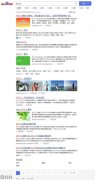 宋九九:seo是什么?
宋九九:seo是什么? 白杨SEO:百度移动端
白杨SEO:百度移动端 怎么提升网站被收录机
怎么提升网站被收录机